GIMPの「選択」メニュー内の「境界を明確化」は、選択範囲の境界のぼかしを明確化することができる。「選択⇒境界をぼかす」の効果の、反対のような効果だ。「境界を明確化」を適用した後の選択範囲の境界は、適用前の選択範囲の境界の破線に沿う。
境界を明確化
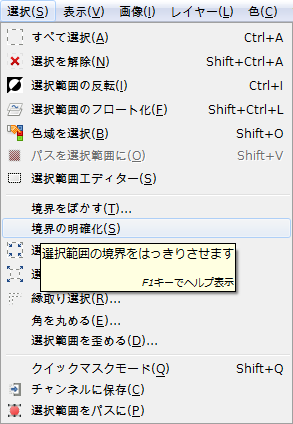
GIMPの「選択」メニュー内に、「境界を明確化」はある。
「選択⇒境界を明確化」をクリックすると、「選択範囲の境界を明確化」ダイアログが現れる。
「境界を明確化」使用例
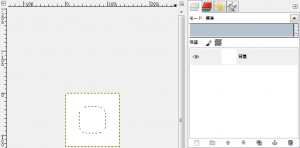
右の画像は、角を丸めた矩形選択で、中央付近を選択し、「選択⇒境界をぼかす」で、境界をぼかしたあと、「選択⇒境界を明確化」を適用した状態。
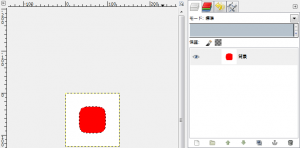
試しに、境界を明確化した状態で、塗りつぶしツールで、塗りつぶしてみると、「選択⇒境界をぼかす」の例と違い、選択範囲の縁がグラデーションにならない。